すべての比較をクリアする方法
プラグインを使用→比較→比較(Ctrl alt v)を削除して、すべてのハイライトをクリアし、同期スクロールを停止し、比較ビューをリセットします。 2。起動時の自動比較を防ぐには、設定→設定→バックアップに移動して、「次の起動のための現在のセッションを覚えてください」または出入りの前に手動で閉じるファイルを解除します。 3.ファイルを閉じて再開して、比較せずに新たに起動します。 4.削除後に視覚的なグリッチが残っている場合は、メモ帳を再起動します。比較状態は永久に保存されず、削除またはファイルの閉鎖時にクリアされるため、削除比較を使用すると、ほとんどのケースが解決されます。

メモ帳の比較プラグインを使用していて、すべての比較(強調表示された違いの削除、スクロールの同期、ビューのリセットなど)をクリアしたい場合は、適切に行う方法を紹介します。
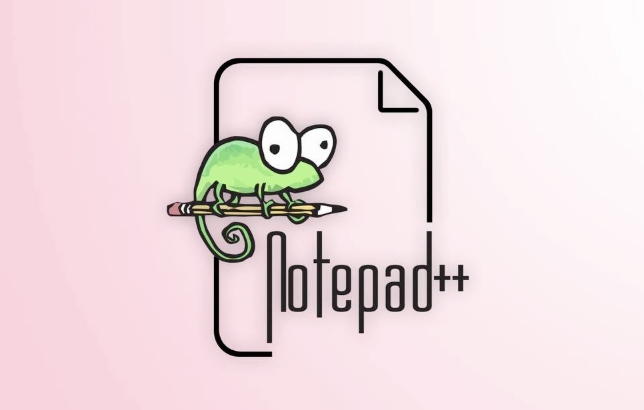
1.現在の比較をクリアします
2つのファイル間の比較をリセットするには:
- プラグインメニューに移動します。
- [比較] → [削除]を選択します(またはデフォルトで
Ctrl Alt Vを押します)。
これにより、すべての違いのハイライトが削除され、サイドバイサイドのスクロール同期が停止し、視覚比較状態をリセットします。
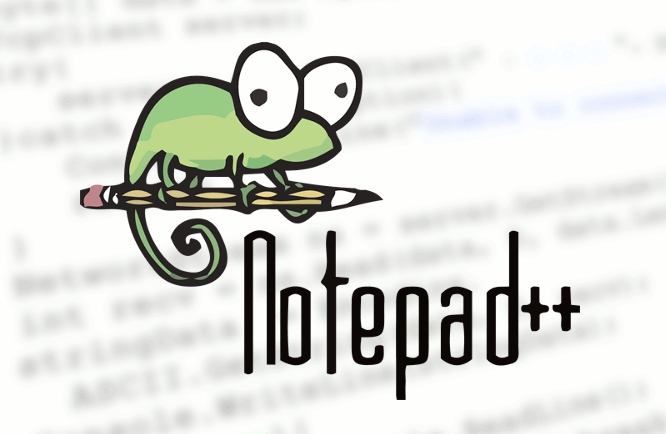
注:これはファイルを閉じません。比較ステータスのみをクリアします。
2。オープンで自動コンピアを無効にする(不要な場合)
以前に同じファイルを比較した場合、メモ帳が比較を「覚えている」ように見える場合があります。これは通常、セッション設定によるものです。
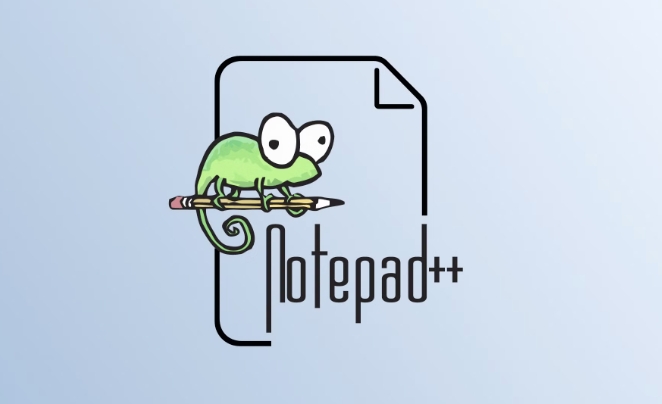
再起動時の自動比較を防ぐには:
- 設定→設定→バックアップに移動します。
- ファイル(およびおそらくその比較状態)が復元されない場合、 「次の起動のための現在のセッションを覚えておいてください」がチェックされていないことを確認してください。
または、メモ帳を終了する前にファイルを手動で閉じます。
3.ファイルを手動で閉じます
きれいなスレートが必要な場合:
- 比較に関連する両方のファイルを閉じます。
- それらを新鮮に再開します - それらを使用するまで、それらはもはや比較されません→もう一度比較します。
4。メモ帳を再起動します(比較ビジュアルが持続する場合)
まれに、UIグリッチは、除去後も違いが現れる可能性があります。メモ帳のクイック再起動は通常、これを解決します。
まとめ:
-
プラグインを使用>比較>比較(
Ctrl Alt V)を削除して、比較状態をクリアします。 - 必要に応じてファイルを閉じて再開します。
- 比較が予期せず戻ってきた場合、セッションの復元を無効にします。
基本的に、保存された比較の「履歴」はありません。比較状態は、ファイルを削除するか閉じるまでアクティブです。したがって、ほとんどの場合、比較を削除することがジョブを行います。
以上がすべての比較をクリアする方法の詳細内容です。詳細については、PHP 中国語 Web サイトの他の関連記事を参照してください。

ホットAIツール

Undress AI Tool
脱衣画像を無料で

Undresser.AI Undress
リアルなヌード写真を作成する AI 搭載アプリ

AI Clothes Remover
写真から衣服を削除するオンライン AI ツール。

Clothoff.io
AI衣類リムーバー

Video Face Swap
完全無料の AI 顔交換ツールを使用して、あらゆるビデオの顔を簡単に交換できます。

人気の記事

ホットツール

メモ帳++7.3.1
使いやすく無料のコードエディター

SublimeText3 中国語版
中国語版、とても使いやすい

ゼンドスタジオ 13.0.1
強力な PHP 統合開発環境

ドリームウィーバー CS6
ビジュアル Web 開発ツール

SublimeText3 Mac版
神レベルのコード編集ソフト(SublimeText3)
 NotePadを使用して2つのテキストファイルを比較するにはどうすればよいですか? (外部ツールがなければ、これを手動で実行できますか?)
Aug 02, 2025 pm 04:38 PM
NotePadを使用して2つのテキストファイルを比較するにはどうすればよいですか? (外部ツールがなければ、これを手動で実行できますか?)
Aug 02, 2025 pm 04:38 PM
NotePadを使用してテキストファイルを手動で比較できますが、小さなファイルやクイックチェックに適しています。特定の方法には次のものが含まれます。1。2つのメモ帳ウィンドウでファイルを並べて開き、ウィンドウをドラッグするか、「スナップ」関数を使用して視覚的な比較が達成されます。 2。ラインごとの読み取りと比較、コンテンツが少なく、明らかな違いを持つファイルに適しています。 3.効率を向上させるためにタイトルやバージョン番号などの固定パターンを見つけ、空白線やフォーマットの違いに注意を払う。 4.コピーと貼り付けのテクニックを使用して、あるファイルから別のファイルにテキストの段落を貼り付け、不一致の部分を観察して違いをすばやく見つけます。これらの方法はプロフェッショナルツールほど正確ではありませんが、メモ帳のみが利用可能な場合、基本的な比較タスクを完了することができます。
 ノートパッドは無料です
Aug 05, 2025 pm 09:00 PM
ノートパッドは無料です
Aug 05, 2025 pm 09:00 PM
はい、Notepad isFreeTouse.itis100%無料、オープンソーシュオフトワレリケンズは、gengeneralpubliclicense(gpl)を使用して、ユーザーストッドウンドを許可、使用、修正、および教育、教育、ormercialpurposes; ithasnoadsorbulite-filtint-hultilet-ultilet-ultilting-firtilet-hilt-ultime-furpurposers;
 メモ帳に特殊文字を表示するにはどうすればよいですか?
Aug 04, 2025 pm 03:45 PM
メモ帳に特殊文字を表示するにはどうすればよいですか?
Aug 04, 2025 pm 03:45 PM
正しいエンコード形式と入力方法を使用して、メモ帳の特殊文字を正しく処理します。 1.ファイルを保存するときにUTF-8エンコーディングを選択して、より多くの文字をサポートします。 2。altキーと数値キーパッドを使用して、©のようなAlt 0169などの特別なシンボルを入力します。 3. Webページまたは文字マップテーブルから特殊文字をコピーして貼り付けることができます。 4.異常なディスプレイを引き起こす可能性のあるファイル内の非表示のコントロール文字に注意してください。
 メモ帳構成をリセットする方法
Aug 03, 2025 pm 02:14 PM
メモ帳構成をリセットする方法
Aug 03, 2025 pm 02:14 PM
closeNotepad完全にdeprocessintaskmanager.2.ranameordeletethe%appdata%\ notepad foldertoresetsettings — namingtonotepad _backupisrecommendedforbackup.3.restartnotepad togeneratefeanteaf configfolderwithettings.
 すべての比較をクリアする方法
Aug 21, 2025 pm 04:51 PM
すべての比較をクリアする方法
Aug 21, 2025 pm 04:51 PM
UsePlugins→比較→RemoveComparsison(Ctrl Alt V)ToClearallHighlights、Stopsyncscrolling、AndresettheComparisonView.2.TopreventautomaticComparisonOnStartup、GotoSettings→Prefences→BackUpanduncheckeck "RememberCurrentsessionFornextlaunch"
 メッキパッドドキュメントマップの使用方法
Aug 16, 2025 am 09:00 AM
メッキパッドドキュメントマップの使用方法
Aug 16, 2025 am 09:00 AM
まず、メモ帳を開き、[表示]メニューをクリックして[ドキュメントマップ]を選択する必要があります。ドキュメントサムネイルが左側に表示されます。その機能には次のものが含まれます。1。マップをクリックまたはドラッグしてすばやくスクロールできます。 2。機能、クラスなどを識別するのに便利な構文とインデンテーションに従って、グレースケールブロックのコード構造を強調表示します。 3。大規模なファイルのナビゲーションの効率を改善し、スクロール時間を短縮します。使用するときに注意してください。正しい言語モードが構造を正確に解析するように設定されていることを確認し、マップ幅を調整するために仕切りをドラッグします。マップには白黒のテキスト密度のみが表示され、ラインブレークのあるプレーンテキストにも効果的であることを示します。マップが灰色の場合は、言語設定とインデンテーションの仕様を確認する必要があります。閉じるときは、「表示」をもう一度クリックします→「Docume」
 ノートパッドは無料で使用できますか?
Aug 03, 2025 am 03:16 AM
ノートパッドは無料で使用できますか?
Aug 03, 2025 am 03:16 AM
はい、ノートパッドはcompletelyfreeTouse.1.notepad isafree、open-sourcodeeditorandnotepadReplacementforwindows、featureslikesintaxhightingingingandauto-completion.2.it'sfreebecuse's 'smaintained byanopen sourcemunityandsumunityandsuportedby byaNityadsuportednationsを提供しています
 メモ帳で画面を分割する方法
Aug 05, 2025 am 08:23 AM
メモ帳で画面を分割する方法
Aug 05, 2025 am 08:23 AM
Notepad dos dosaveationalsplitscreenbutton、butallowsはhovedalizontalsplitviewsusthemove/clonetootherviewfeature.1.tosplitthewindow、右クリックフィレタバンドチューズ「movetootherview」







